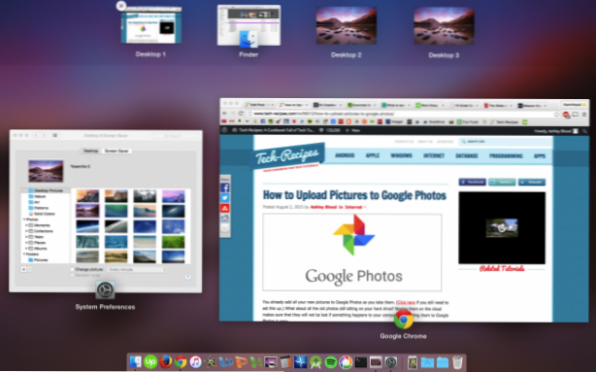
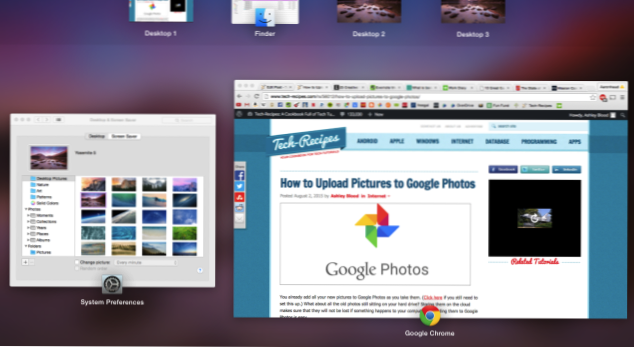
Mitt liv förändras till det bättre när jag upptäckte flera stationära datorer för Mac OS X. Jag är en multitasker och tenderar att ha flera applikationer som körs samtidigt. Flera skrivbord, ibland kallade "mellanslag", hjälper mig att hålla ordning och växla snabbt mellan appar. Så här konfigurerar du flera stationära skrivbord på din Mac.
1.LaunchMissionskontroll.Detta kan göras genom att trycka på F3 på tangentbordet eller genom att svepa upp med antingen tre eller fyra fingrar beroende på hur du har ställt in din styrplatta. Om du vill kontrollera inställningarna för pekplattan, gå tillSysteminställningar> Spårväg, och se sedan under Missionskontroll.
2.Du ska se en skärm med alla dina öppna applikationer som visas nedan. Om du flyttar musen till det övre högra hörnet av skärmen, en liten låda med skrivbordsunderlägget och en "+" -symbol på det kommer att visas. Klicka på den, och den kommer att glida över som skrivbord 2. Du kan lägga till upp till 16 skrivbord. Jag gillar att ha tre. Det blir svårt att komma ihåg var jag har allt om jag har mer än det, men det här är min personliga preferens. För att radera ett skrivbord, sväng musen över det och klicka på x i det övre vänstra hörnet när det visas.

3. Nu kan du dra och släppa dina fönster på vilket skrivbord du vill ha. Alternativt kan du gå tillbaka till din vanliga vy (med F3 eller tre / fyra-fingerspetsen), ta tag i fönstret du vill flytta och dra det över till kanten av skärmen. Vänta en sekund, och din vy kommer att glida till det intilliggande skrivbordet, vilket leder till att fönstret du drar med dig. Om du gör någon applikations helskärm kommer den att generera ett nytt skrivbord för sig själv (som Finder i bilden nedan).

4. För att växla mellan dina nya skrivbord kan du heller svep åt vänster / höger med tre eller fyra fingrar. (KontrolleraSysteminställningar> Spårvägigen för att se hur du har den inställd.) Alternativt kan du trycka på kommando med vänster eller höger piltangent.
5.Du har förmågan att Tilldela applikationer till ett visst skrivbord. Standard är att program öppnas på skrivbordet som du råkar vara på. Jag håller alltid min webbläsare på skrivbord 1, men kanske vill jag ha iTunes alltid öppen i skrivbordet 3. För att ställa upp det skulle jag gå till skrivbord 3, högerklicka på iTunes-ikonen i min docka och gå tillOptions> Detta skrivbord.

6.Du kan ocksåTilldela applikationer till alla skrivbord. Detta är särskilt användbart för applikationer som Stickies. Högerklicka på ikonen och gå till Options> Alla stationära datorer.Nu när du öppnar Stickies visas dina anteckningar på alla dina skrivbord. Att göra ändringar på ett skrivbord gör automatiskt ändringar på dina andra Stickies.

